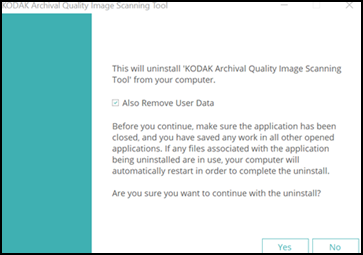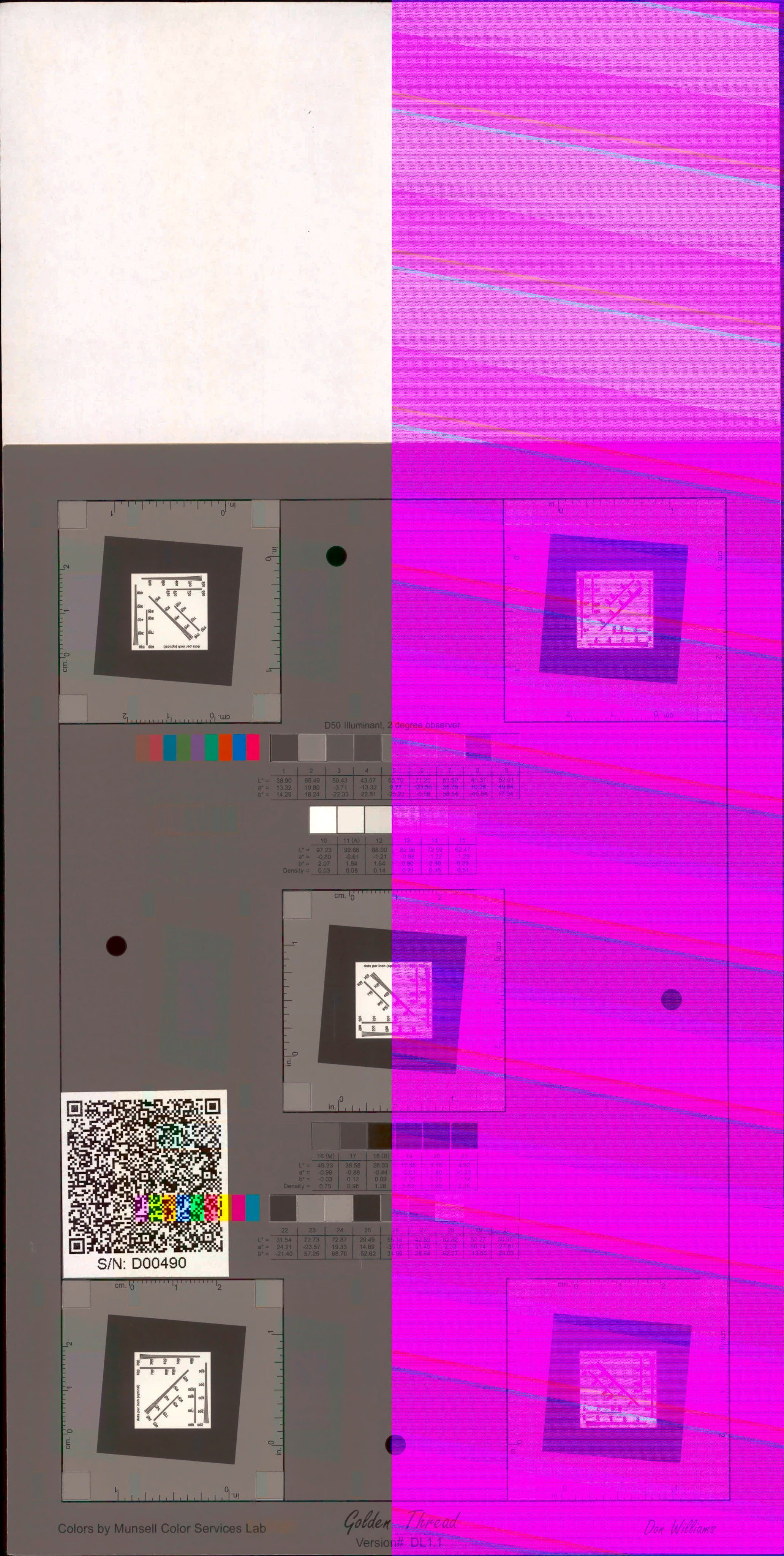FAQs
Below are frequently asked questions for all our products.
For more specific questions, select your product by typing the name in the field below.
Below are the frequently asked questions for the .
Select another product by typing the name in the field below.
一般
-
Kodak AlarisのFADGI対応スキャナーは世界中で利用できますか?
現在、KodakAlarisのFADGI対応スキャナーは米国でのみご利用いただけます。
-
既存のKODAKi5X50スキャナーをFADGI対応スキャナーにアップグレードできますか?
いいえ、既存のi5X50スキャナーをFADGI対応にアップグレードすることはできません。フィールドアップグレードは利用できません。
-
FADGIスキャンが有効になっているKODAKi5250またはi5850スキャナーに接続されたフラットベッドスキャナーは、3つ星に準拠したドキュメントを生成しますか?
いいえ、FADGI対応スキャナーに接続されたフラットベッドスキャナーは、FADGI3つ星準拠のドキュメントを生成しません。フラットベッドスキャナーはFADGIスキャンの認定を受けていません。
-
i5250 または i5850 FADGI 対応スキャナーを使用して、400 DPI 解像度で FADGI 画像を生成できますか?
いいえ、FADGI ガイドラインのドキュメント (非連結): General Collections の 3 つ星評価に従って、i5250 および i5850 FADGI Enabled スキャナーは 300 DPI 画像をキャプチャして生成します。 i5250 および i5850 FADGI Enabled スキャナーが FADGI 4-Star 解像度ガイドラインに準拠しているという市場の誤解を軽減するために、変更が加えられました。
-
DICE TargetsまたはGoldenThread™ソフトウェアについて質問や懸念がある場合は、どこに連絡すればよいですか?
DICE TargetsおよびGoldenThread™に関する質問または懸念がある場合は、Image ScienceAssociatesに連絡してください。ソフトウェア。カスタマーサービス、製品、リソース、およびサービスについては、 Image Science Associates のWebサイトにアクセスしてください。
設置方法
-
FADGIスキャンが有効になっているKODAKi5250およびi5850スキャナーはどのようにインストールされますか?
Kodak Alarisのフィールドエンジニアは、FADGIスキャンが有効になっているKODAKi5250およびi5850スキャナーをインストールします。
使用
-
保証情報はどこにありますか?
保証情報については、最寄りの営業担当者またはサービス担当者にお問い合わせください。
-
スキャナーのサービスコールを行うにはどうすればよいですか?
support.alarisworld.com/#ServiceRequestにアクセスし、サービスリクエストフォームに記入して送信し、スキャナーのサービスを受けてください。
または1-800-356-3253、オプション1に電話
-
スキャナーのオペレータートレーニングまたはその他の専門サービスを取得するにはどうすればよいですか?
1-800-356-3253、オプション2に電話して、オペレータートレーニング、再配置、スキャナーの設置などの専門サービスについてKodakAlarisに連絡してください。
-
KODAK Archival Quality Image Scanning Tool(AQIST)ソフトウェアを使用するために必要な最小のホストコンピューター構成は何ですか?
ホストコンピューターの最小構成は
- プロセッサー:Intel i7 – 10700 2.9 GHz
- オペレーティングシステム:MICROSOFT Windows 10 Enterprise 21H1 / 20H2
- グラフィックスプロセッシングユニット(GPU):Nvidia GTX1070(または同様のもの)
- システムドライブ:SSD
同じホストコンピューターにスキャンする場合は、2番目の500 GBSSDを使用することをお勧めします。
-
AQISTソフトウェアでのスキャン速度はどれくらいですか?
FADGIスキャンが有効になっているKodakスキャナーを使用したAQISTソフトウェアのスキャン速度はです。
- i5250スキャナー:300dpiで125ppm、400dpiで30ppm
- i5850スキャナー:300dpiで155ppm、400dpiで40ppm
-
AQISTソフトウェアはWindows11 OSで動作しますか?
AQISTソフトウェアおよびScannerWindows Driverは、MICROSOFT Windows 10OSと互換性があります。お客様はMICROSOFTWindows 11 OSを使用できる場合がありますが、バグが存在する可能性があることを理解し、自己責任で行ってください。
-
DICEターゲットを使用してFADGI3つ星コンプライアンステストのスキャナーを構成するにはどうすればよいですか?
次の手順に従って、3つ星のコンプライアンステスト用にスキャナーを構成します。
- ギャップリリースとリア出口を開きます。 (詳細については、ユーザーガイドを参照してください。)後部出口トレイを取り付けます(まだ取り付けられていない場合)。 DICEターゲットの長さに合わせて後部出口トレイを調整します。
- 宛先の場所を、キャプチャされたDICE画像を分析するためのフォルダの場所に更新します。
- スキャナーでFADGIモードが有効になっていることを確認します。 FADGIのロゴは、オペレーターコントロールパネルの上部に表示されます。 (ロゴが表示されない場合は、オペレーターコントロールパネルの[設定]メニューを使用してFADGIモードを有効にします。)
- 紙のリーダーと端でDICEターゲットを処理します。 DICEターゲットを取り扱うときは、清潔な白い手袋を着用してください。最初にDICEターゲットをスキャナーリーダーにフィードします。
-
FADGI 3つ星コンプライアンステスト用にAQISTソフトウェアをどのように構成する必要がありますか?
次の手順に従って、3つ星のコンプライアンステスト用にAQISTソフトウェアを構成します。
- FADGI 3 Star300dpi-ターゲットまたはFADGI3Star 400dpi-ターゲットスキャン設定を選択して、DICEターゲットをスキャンします。
- ファイル名プレフィックスを更新して、GoldenThread™でDICEターゲットのスキャン画像を識別できるようにします。ソフトウェアサマリーレポート
- このファイル命名規則を使用してください“スキャナーシリアル番号_DICEターゲットシリアル番号_FADGIターゲットプロファイル(解像度を含む)”
ファイル名の例:
SN54833719_426_FADGI3スター300dpi-ターゲット
- このファイル命名規則を使用してください“スキャナーシリアル番号_DICEターゲットシリアル番号_FADGIターゲットプロファイル(解像度を含む)”
-
AQISTソフトウェアでカスタムプロファイル設定を使用できますか?
AQISTソフトウェアで提供されるデフォルトのプロファイル設定は、連邦政府機関のデジタルガイドラインイニシアチブ(FADGI)に従って3つ星に準拠した画像を生成するように設計されています。プロファイル設定を変更する(またはカスタムプロファイルを使用する)と、3つ星に準拠した画像が生成されない場合があります。
-
AQISTソフトウェアをアンインストールするにはどうすればよいですか?
Microsoft Windows を使用する“プログラムを追加または削除する”コントロールパネルが機能し、プロンプトに従ってAQISTソフトウェアをアンインストールします。
“ユーザーデータも削除”の選択を確認します次の画面のチェックボックス。チェックボックスが選択されているの場合、アンインストールプログラムは以下にリストされているユーザーデータを削除します。チェックボックスが選択されていない場合、アンインストールプログラムは以下にリストされているユーザーデータを削除しません。
- プロファイル
- スキャナー構成パッケージ
- ログファイル
- “ aqist_images”フォルダ
- レジストリ設定
-
スキャン検証ツール(SVT)を使用するにはどうすればよいですか?
- スキャン検証ツールの使用については、ください。
- スキャン検証ツールの使用については、ください。
-
スキャナーのインジケーターライトはどういう意味ですか?
スキャナーのインジケーターライトについては、ユーザーズガイドのセクション2を参照し てください (インストール–電源モードを参照)。
-
オペレーターコントロールパネル(OCP)のアイコンと記号はどういう意味ですか?
OCPのアイコンと記号の定義は、ユーザーガイドのセクション3に記載されています(スキャン–準備完了画面を参照)。
トラブルシューティング
-
スキャンした画像に色反転列が表示されるのはなぜですか?
AQIST でのスキャン中にスキャナーで FADGI モードが有効になりませんでした。
-
GoldenThread™ソフトウェア分析で3つ星コンプライアンスの「失敗」が表示された場合、どのような手順を実行しますか?
次の手順に従ってください。
- スキャナーでFADGIモードが有効になっていることを確認します。
- 3つ星のコンプライアンスを維持するには、輸送およびイメージング領域を頻繁に清掃することが重要です。推奨されるように、消耗品を清掃して交換します。 ユーザーガイド のセクション7の手順と推奨事項に従って、スキャナーの適切な動作状態を維持してください。
- クリーニングのために取り外した場合は、上部と下部のイメージングガイドが元の場所に取り付けられていることを確認してください。 (イメージングガイドの白いパッチは、カメラがイメージングシステムを調整するために使用します。)
- 正しいAQISTプロファイルを使用して、GoldenThread™を使用した分析のためにDICEターゲットをスキャンしたことを確認します。ソフトウェア。
- FADGI 3 Star300dpi-ターゲット
- FADGI 3 Star400dpi-ターゲット
- Kodak Alarisの認定済みDICEターゲットを使用してスキャナーを再テストする前に、上記の手順に従ったことを確認してください。
- DICEターゲットのQRコードが読み取り可能であることを確認します。携帯電話のQRスキャンアプリを使用して、QRコードが読み取れるかどうかを確認します。ターゲットのQRコードに問題が見つかった場合は、ImageScienceAssociatesに連絡してください。
- スキャナーの認証に使用された正しいシリアル番号(シリアル番号)でDICEターゲットを使用したことを確認します。この情報を確認するには、DICEターゲット保護スリーブのラベルを確認してください。
- GoldenThread™を確認してくださいソフトウェアが正しくインストールおよび構成されている。
- GoldenThread™での分析に、DICEターゲットの前面スキャン画像を使用したことを確認します。ソフトウェア。
- Image Science Associatesに連絡して、GoldenThread™のバージョンとアプリケーション設定を確認してください。 Alaris Serviceに連絡する前のソフトウェア。
-
FADGI 3つ星のコンプライアンス違反の問題についてサービスコールを行う場合、Kodak Alarisサービスにどのような情報を提供する必要がありますか?
FADGIコンプライアンスに関する問題のトラブルシューティングに役立つ次のアイテムを提供してください。
- GoldenThread™ からのレポートデータソフトウェアの概要; [概要]タブの[データのエクスポート]オプションを使用します。
- GoldenThread™ での分析に使用したDICEターゲットのスキャン画像。ソフトウェア。
- スキャナーで使用されるDICEターゲットのシリアル番号。
- GoldenThread™ のバージョン番号ソフトウェア。
-
AQISTソフトウェアでスキャンが遅いように見えるのはなぜですか?
ホストコンピューターがAQISTソフトウェアでスキャンするための最小構成を満たしていることを確認します。同じコンピューターにイメージを保存する場合は、2台目の500 GbSSDハードドライブのインストールを検討することをお勧めします。
-
バッチセッションを開始するときにAQISTエラーメッセージを解決するにはどうすればよいですか?
-
注:次の操作の中には、コンピュータ管理者がトラブルシューティングと修復の操作を行う必要がある場合があります。
エラーメッセージ 考えられる原因 アクション バッチを開始できません ソフトウェアがスキャナーに接続してスキャンを開始できません スキャナーが接続され、使用できることを確認します。 接続されたスキャナーの構成パッケージがAQISTにインストールされていない可能性があります 正しいスキャナーの構成パッケージを(シリアル番号で)インストールします。 スキャン設定の1つがサポートされていません。たとえば、解像度が300または400dpiを超えています スキャンジョブに使用されているプロファイル設定を確認してください。 宛先ファイルが存在しません(つまり、作成できませんでした) 利用可能な宛先フォルダを選択します。宛先の場所のアクセス許可とウイルス対策ソフトウェアの設定を確認してください。 HIPPO.dllとHIPGPUが欠落しているか、ホストコンピューターがGPUを使用しておらず、HIPPO.dllが欠落しています 1つ以上のAQIST画像処理ファイルが欠落しているか破損しています。 C:\ Program Files \ AQIST \ filesフォルダーに、不足しているファイルや破損しているファイルがないか確認してください。 ICCプロファイルファイル(つまり、ProPhoto.icm)が見つからないか破損しています C:\ Program Files \ AQIST \ filesフォルダーにファイルの欠落や破損がないか確認してください。 スキャナーモデルパッケージファイル(つまり、kds_i5000.ekp)がありません 利用可能なスキャナーのシリアル番号パッケージについては、次の場所を確認してください。 C:\ ProgramData \ kds_kodak \ aqist_files \ packagesフォルダーで、スキャナーパッケージファイルが見つからないか破損していないか確認してください。 バッチを開始できない、または宛先フォルダーを作成できない コンピューターまたはシステムの更新により、ドライブの場所へのアクセスが変更されました 宛先フォルダを更新します。 [バッチ設定]ウィンドウを開き、[参照]をクリックして新しいフォルダの場所を選択し、[ OK ]をクリックしてスキャン設定を更新します。
既存の宛先を使用するには、コンピュータ管理者に問い合わせて、宛先フォルダのアクセシビリティのトラブルシューティングを行ってください。
スキャナーに用紙が見つかりません スキャンが開始されましたが、タイムアウト前にドキュメントが挿入されませんでした ドキュメントを挿入してもう一度スキャンします。 紙づまりが発生しました スキャン中にマルチフィードが検出されました 用紙経路をクリアして、もう一度スキャンします。マルチフィードの問題が続く場合は、UDDSセンサーをクリーニングしてから、UDDSキャリブレーションを実行します。 ユーザーガイドのセクション3を参照してください。 紙詰まりが発生しました スキャン中に紙詰まりが検出されました 用紙経路をクリアして、もう一度スキャンします。 ユーザーガイドのセクション7を参照してください。 スキャナーが別のアプリケーションまたは他の誰かによって使用されています スキャナーがビジー状態です。つまり、WIAドライバーがスキャナーを検出しているときに、スキャナーを接続した直後です。 スキャナーが現在使用されていないことを確認してから、再試行してください。タスクマネージャを使用して、SVT、Smart Touch、または別のスキャンアプリケーション(またはバックグラウンドプロセス)が実行されていないことを確認します。 SVT(32ビット)、KodakCollector.exe、Smart Touch(32ビット)、KSSE(32ビット)、またはその他のスキャナーアプリケーションまたはプロセスを確認してください。
-
-
このAQISTバッチ設定エラーメッセージはどういう意味ですか?
-
注:次の操作の中には、コンピュータ管理者がトラブルシューティングと修復の操作を行う必要がある場合があります。
エラーメッセージ チェックボックスの選択:開始時に表示/非表示 条件/アクション TWAINDSMを初期化できません 非表示 TWAIN DSMドライバーがコンピューターにインストールされていますが、開くことができませんでした。スキャナードライバーがリストされていません。ドライバをアンインストールしてから、再度インストールしてください。ドライバーを入手するには、
にアクセスしてください。 www.alarisworld.com/go/i5000FADGIsupport 。ファイル名のプレフィックスが無効だったため、更新されました 通常または非表示 ファイル名プレフィックスに無効な文字が含まれていました。これは、レジストリ値が不良の場合に発生する可能性があります。無効な文字が削除され、有効な文字が設定に挿入されます。 AQISTソフトウェアをアンインストールしてから、再度インストールしてください。 AQISTソフトウェアを入手するには、 www.alarisworld.com/go/i5000FADGIsupport にアクセスしてください。 開始値が無効だったため、更新されました 通常または非表示 カウンターが大きすぎました。これは、カウンターが9桁を超える場合に発生する可能性があります。値は9桁で切り捨てられます。スキャンジョブを修正してください。 1つ以上の設定も無効でした 非表示 1つ以上の設定が無効です。エラーダイアログには、修正が必要な設定を決定するのに役立つ手順が表示されます。 1つ以上の設定が無効でした 非表示 設定が無効です。エラーダイアログには、修正が必要な設定に役立つ手順が表示されます。
-
-
AQISTソフトウェアが応答しないのはなぜですか?
-
注: AQISTソフトウェアが応答しない場合は、バッチ設定を開いてエラーメッセージを確認してください。次のアクションの一部では、コンピュータ管理者がトラブルシューティングと修復のアクションを実行する必要がある場合があります。
ステータスエラーメッセージ 状態 ***スキャナードライバーが見つかりません*** サポートされているスキャナードライバーがインストールされていません。必要最小限のドライバーをインストールします。 CDバージョン5.4。 ***スキャナーが見つかりません*** 選択したスキャナードライバーが、ホストコンピューターに接続されているスキャナーを検出しませんでした。 再試行ボタンも表示されます。ユーザーが[再試行]をクリックすると、アプリケーションはスキャナーを再度探します。 スキャナーがレディモードになっていることを確認します。 USBケーブルがホストコンピューターとスキャナーの間にしっかりと接続されていることを確認します。 ***構成パッケージが見つかりません*** 接続されたスキャナー用の構成パッケージがインストールされていません。 Kodak Alarisサービスに連絡して、構成パッケージを回復してください。スキャナーパッケージは、KodakAlarisによって製造された場合にのみ回復できます。アフターマーケットアップグレードは利用できません。 ***設定が見つかりません*** AQISTバッチ設定を開き、[スキャン設定]メニューからプロファイルを選択します。
-
-
スキャナーの問題を解決するにはどうすればよいですか?
一般的な問題に対する考えられる解決策は、ユーザーガイドのセクション8に記載されています。
-
コンピュータがスキャナと通信できない場合はどうすればよいですか?
USBケーブルがコンピュータとスキャナのUSBポートにしっかりと固定されていることを確認してください。(別の USB ケーブルを使用してみることもできます)
お使いのスキャナのモデル (たとえば、Kodak i5x50 Scanner) がコンピュータのデバイス マネージャ > イメージング デバイスに表示されていることを確認します。
維持
-
スキャナーを保守するにはどうすればよいですか?
ユーザーガイドのセクション7にある手 順と推奨 事項に従って、スキャナーを良好な動作状態に保ちます。メンテナンスセクションは提供します
• クリーニング用品とツールに関する情報
• クリーニング手順
• 交換手順を含む消耗品に関する情報
以下の表を、スキャナーをクリーニングする頻度のガイドとして使用してください
手順 一日の始まり シフトの真ん中 新しいシフトの開始 真空出力トレイと入力エリア(入力エレベータと輸送) X すべてのローラーを清掃します X X 真空輸送エリア X X X きれいな画像ガイド X X X 輸送用クリーニングシートを実行する X X
Kodak AlarisのAlaris事業部について
コダック アラリスは、ビジネスプロセスを簡素化する情報キャプチャおよび インテリジェントドキュメントプロセッシングソリューションの大手プロバイダーです。 数十年にわたるイメージサイエンスの革新がもたらしたスマートな コネクテッドソリューションで、世界中の人々が情報を活用できるようお手伝いします。 コダックの受賞歴のあるソフトウェア、スキャナー、プロフェッショナルサービスは、 世界中のチャネルパートナーを通じてご利用いただけます。
パートナー
プライバシーに関する通知 | 法律/サイト規約 | カリフォルニア州の収集に関する通知 | 個人情報を共有しないでください
© 2024 Kodak Alaris Inc. TM/MC/MR:Alaris, ScanMate. 使用されているすべての商標および商品名は、各権利保持者の所有物です。コダックの商標およびトレードドレスはイーストマンコダック社の許可のもとに使用しています。